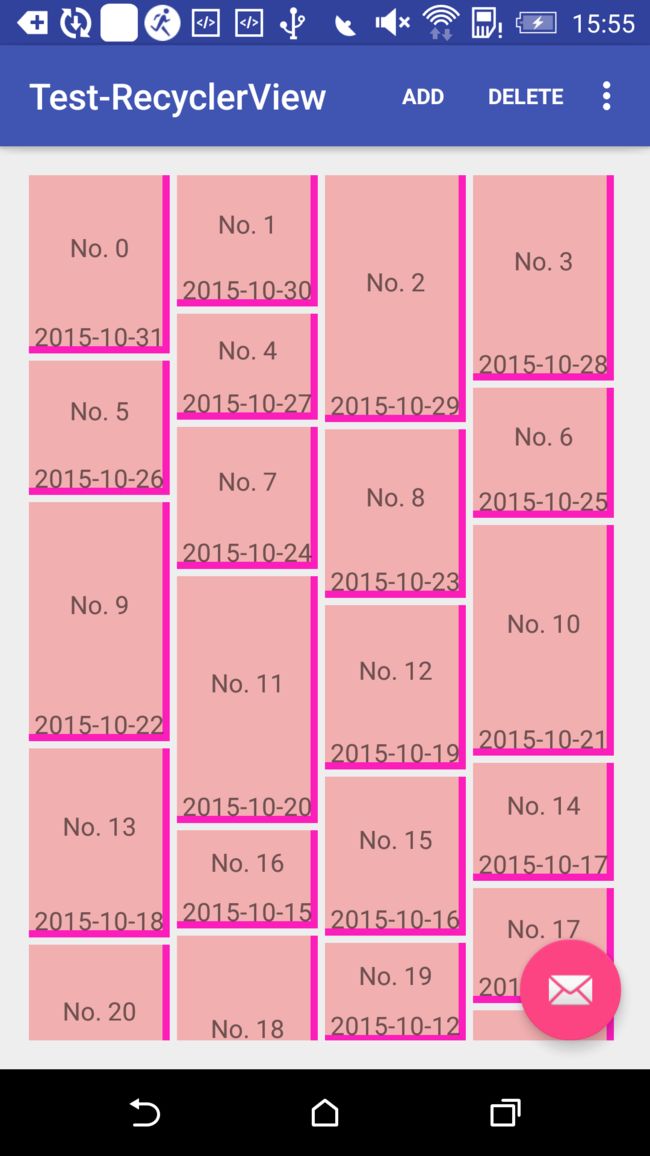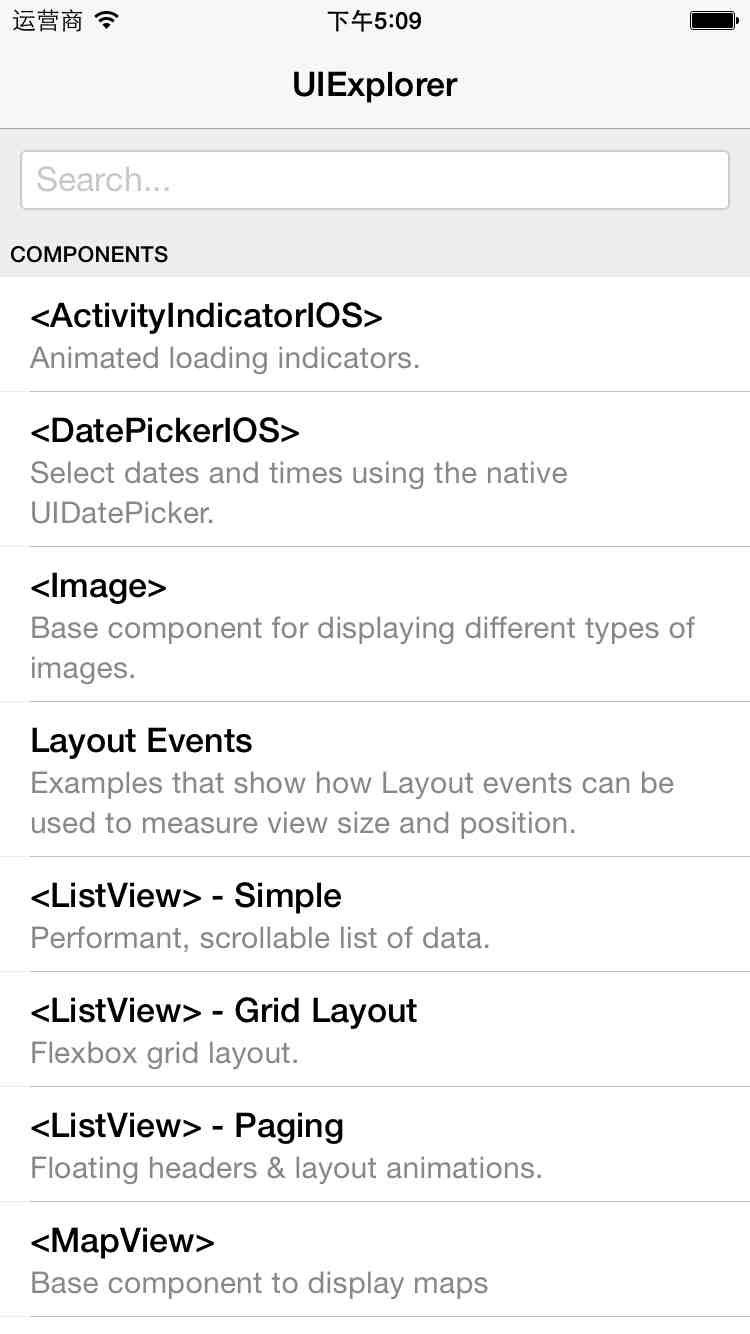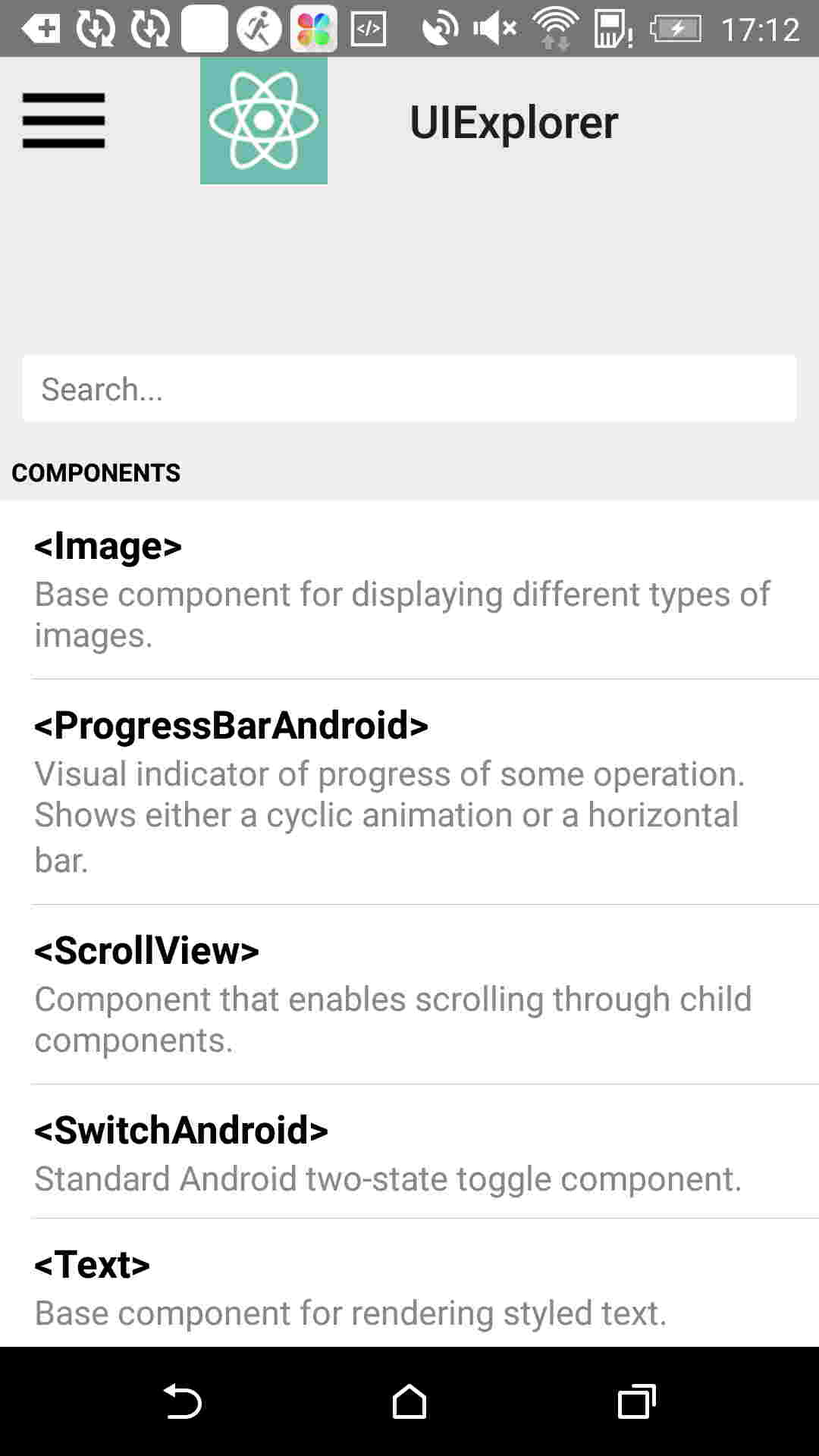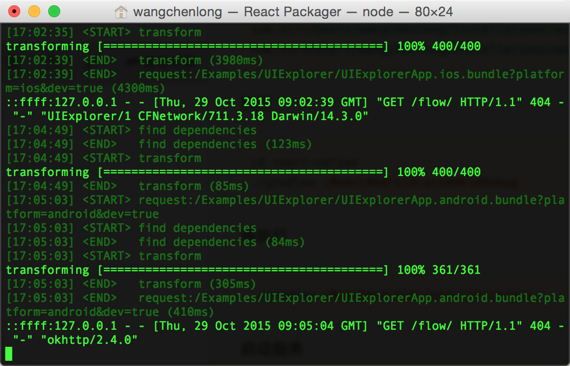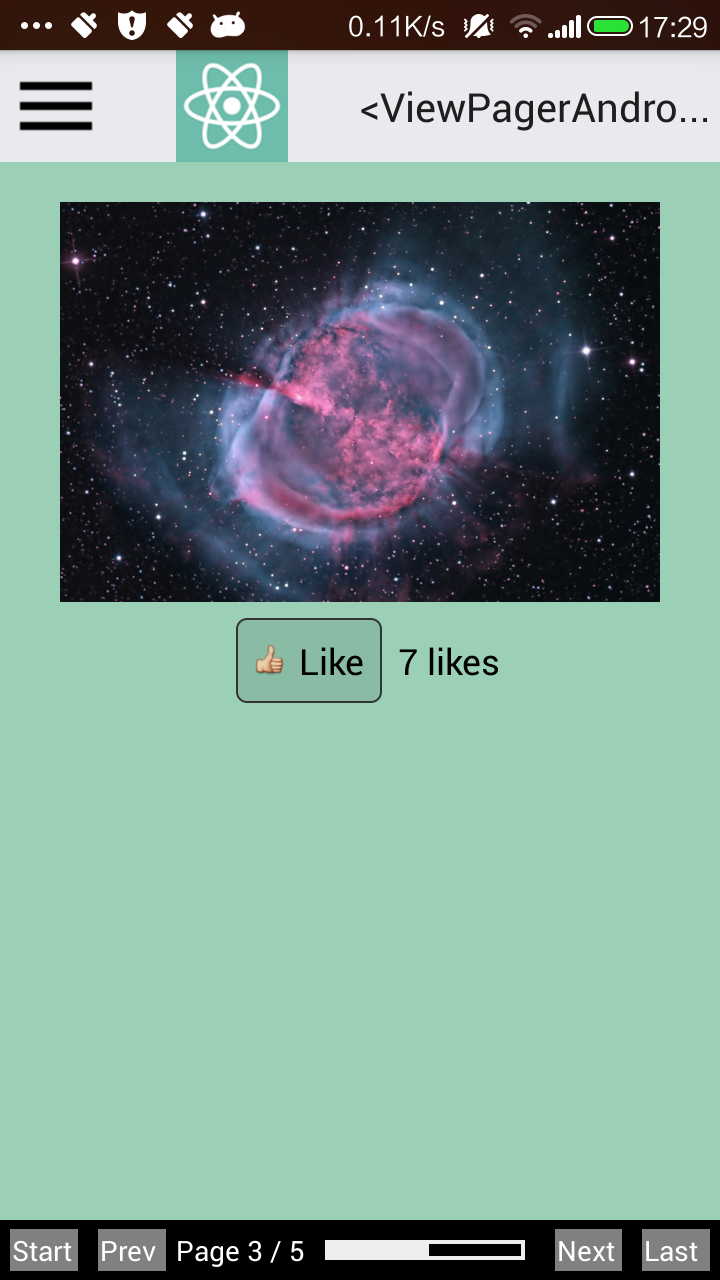RecyclerView是一种列表容器, 发布很久了, 才想起来写点什么.
RecyclerView相比于ListView, 在回收重用时更具有灵活性, 也就是低耦合, 并且提供了扩展. 加载多个视图时, 应该多用RecyclerView代替ListView.
那么我们来看看这东西应该怎么用? 比如生成一个瀑布流的视图.
首先我们从一个HelloWorld写起, 看看如何构建一个RecyclerView.
1. 依赖库
Gradle配置, 添加Recycler库
compile 'com.android.support:recyclerview-v7:+'
2. 资源文件
资源文件
LayoutManager: 管理RecyclerView的结构.
Adapter: 处理每个Item的显示.
ItemDecoration: 添加每个Item的装饰.
ItemAnimator: 负责添加\移除\重排序时的动画效果.
LayoutManager\Adapter是必须, ItemDecoration\ItemAnimator是可选.
/**
* 初始化RecyclerView
*
* @param recyclerView 主控件
*/
private void initRecyclerView(RecyclerView recyclerView) {
recyclerView.setHasFixedSize(true); // 设置固定大小
initRecyclerLayoutManager(recyclerView); // 初始化布局
initRecyclerAdapter(recyclerView); // 初始化适配器
initItemDecoration(recyclerView); // 初始化装饰
initItemAnimator(recyclerView); // 初始化动画效果
}
4. LayoutManager
管理RecyclerView的布局结构.
private void initRecyclerLayoutManager(RecyclerView recyclerView) {
// 错列网格布局
recyclerView.setLayoutManager(new StaggeredGridLayoutManager(4,
StaggeredGridLayoutManager.VERTICAL));
}
提供了多种LayoutManager, 瀑布流使用错列网格布局.
5. Adapter
适配器, 处理RecyclerView的Item事务.
private void initRecyclerAdapter(RecyclerView recyclerView) {
mAdapter = new MyAdapter(getData());
recyclerView.setAdapter(mAdapter);
}
对于Adapter, 我们需要展开来说, 先看看类.
public class MyAdapter extends RecyclerView.Adapter{ private List mDataModels; private List mHeights; MyAdapter(List dataModels) { if (dataModels == null) { throw new IllegalArgumentException("DataModel must not be null"); } mDataModels = dataModels; mHeights = new ArrayList<>(); } @Override public MyViewHolder onCreateViewHolder(ViewGroup parent, int viewType) { View itemView = LayoutInflater.from(parent.getContext()) .inflate(R.layout.item_recycler_view, parent, false); return new MyViewHolder(itemView); } @Override public void onBindViewHolder(MyViewHolder holder, int position) { DataModel dataModel = mDataModels.get(position); // 随机高度, 模拟瀑布效果. if (mHeights.size() <= position) { mHeights.add((int) (100 + Math.random() * 300)); } ViewGroup.LayoutParams lp = holder.getTvLabel().getLayoutParams(); lp.height = mHeights.get(position); holder.getTvLabel().setLayoutParams(lp); holder.getTvLabel().setText(dataModel.getLabel()); holder.getTvDateTime().setText(new SimpleDateFormat("yyyy-MM-dd", Locale.ENGLISH) .format(dataModel.getDateTime())); } @Override public int getItemCount() { return mDataModels.size(); } public void addData(int position) { DataModel model = new DataModel(); model.setDateTime(getBeforeDay(new Date(), position)); model.setLabel("No. " + (int) (new Random().nextDouble() * 20.0f)); mDataModels.add(position, model); notifyItemInserted(position); } public void removeData(int position) { mDataModels.remove(position); notifyItemRemoved(position); } /** * 获取日期的前一天 * * @param date 日期 * @param i 偏离 * @return 新的日期 */ private static Date getBeforeDay(Date date, int i) { Calendar calendar = Calendar.getInstance(); calendar.setTime(date); calendar.add(Calendar.DAY_OF_YEAR, i * (-1)); return calendar.getTime(); } }
(1)onCreateViewHolder创建ViewHolder.
(2)onBindViewHolder绑定每一项数据.
(3)getItemCount返回列表长度.
(4)RecyclerView强制使用ViewHolder.
public class MyViewHolder extends RecyclerView.ViewHolder {
private TextView mTvLabel; // 标签
private TextView mTvDateTime; // 日期
public MyViewHolder(View itemView) {
super(itemView);
mTvLabel = (TextView) itemView.findViewById(R.id.item_text);
mTvDateTime = (TextView) itemView.findViewById(R.id.item_date);
}
public TextView getTvLabel() {
return mTvLabel;
}
public TextView getTvDateTime() {
return mTvDateTime;
}
}
在onCreateViewHolder方法, 创建类; 在onBindViewHolder方法, 绑定数据.
DataModel
public class DataModel {
private String mLabel;
private Date mDateTime;
public String getLabel() {
return mLabel;
}
public void setLabel(String label) {
mLabel = label;
}
public Date getDateTime() {
return mDateTime;
}
public void setDateTime(Date dateTime) {
mDateTime = dateTime;
}
}
6. ItemDecoration
项的装饰, 比如ListView中的分割线, 在本例中, 左右两条粉线.
private void initItemDecoration(RecyclerView recyclerView) {
recyclerView.addItemDecoration(new MyItemDecoration(this));
}
ItemDecoration, 注意parent和child的使用方式.
public class MyItemDecoration extends RecyclerView.ItemDecoration {
private static final int[] ATTRS = new int[]{android.R.attr.listDivider};
private Drawable mDivider;
public MyItemDecoration(Context context) {
final TypedArray array = context.obtainStyledAttributes(ATTRS);
mDivider = array.getDrawable(0);
array.recycle();
}
@Override
public void onDraw(Canvas c, RecyclerView parent, State state) {
drawHorizontal(c, parent);
drawVertical(c, parent);
}
// 水平线
public void drawHorizontal(Canvas c, RecyclerView parent) {
final int childCount = parent.getChildCount();
// 在每一个子控件的底部画线
for (int i = 0; i < childCount; i++) {
final View child = parent.getChildAt(i);
final int left = child.getLeft() + child.getPaddingLeft();
final int right = child.getWidth() + child.getLeft() - child.getPaddingRight();
final int top = child.getBottom() - mDivider.getIntrinsicHeight() - child.getPaddingBottom();
final int bottom = top + mDivider.getIntrinsicHeight();
mDivider.setBounds(left, top, right, bottom);
mDivider.draw(c);
}
}
// 竖直线
public void drawVertical(Canvas c, RecyclerView parent) {
final int childCount = parent.getChildCount();
// 在每一个子控件的右侧画线
for (int i = 0; i < childCount; i++) {
final View child = parent.getChildAt(i);
int right = child.getRight() - child.getPaddingRight();
int left = right - mDivider.getIntrinsicWidth();
final int top = child.getTop() + child.getPaddingTop();
final int bottom = child.getTop() + child.getHeight() - child.getPaddingBottom();
mDivider.setBounds(left, top, right, bottom);
mDivider.draw(c);
}
}
// Item之间的留白
@Override
public void getItemOffsets(Rect outRect, View view, RecyclerView parent, State state) {
outRect.set(0, 0, mDivider.getIntrinsicWidth(), mDivider.getIntrinsicHeight());
}
}
本例重写了listDivider
7. ItemAnimator
动画效果比较复杂, 使用默认动画. 如要定制的话, 继承DefaultItemAnimator; 如设置null, 则不显示任何动画.
private void initItemAnimator(RecyclerView recyclerView) {
recyclerView.setItemAnimator(new DefaultItemAnimator()); // 默认动画
}
8. 最终Activity
public class MainActivity extends AppCompatActivity {
private MyAdapter mAdapter;
@Override
protected void onCreate(Bundle savedInstanceState) {
super.onCreate(savedInstanceState);
setContentView(R.layout.activity_main);
Toolbar toolbar = (Toolbar) findViewById(R.id.toolbar);
setSupportActionBar(toolbar);
FloatingActionButton fab = (FloatingActionButton) findViewById(R.id.fab);
fab.setOnClickListener(new View.OnClickListener() {
@Override
public void onClick(View view) {
Snackbar.make(view, "Replace with your own action", Snackbar.LENGTH_LONG)
.setAction("Action", null).show();
}
});
// 初始化RecyclerView
initRecyclerView((RecyclerView) findViewById(R.id.test_recycler_view));
}
/**
* 初始化RecyclerView
*
* @param recyclerView 主控件
*/
private void initRecyclerView(RecyclerView recyclerView) {
recyclerView.setHasFixedSize(true); // 设置固定大小
initRecyclerLayoutManager(recyclerView); // 初始化LayoutManager
initRecyclerAdapter(recyclerView); // 初始化Adapter
initItemDecoration(recyclerView); // 初始化边界装饰
initItemAnimator(recyclerView); // 初始化动画效果
}
/**
* 初始化RecyclerView的LayoutManager
*
* @param recyclerView 主控件
*/
private void initRecyclerLayoutManager(RecyclerView recyclerView) {
// 错列网格布局
recyclerView.setLayoutManager(new StaggeredGridLayoutManager(4,
StaggeredGridLayoutManager.VERTICAL));
}
/**
* 初始化RecyclerView的Adapter
*
* @param recyclerView 主控件
*/
private void initRecyclerAdapter(RecyclerView recyclerView) {
mAdapter = new MyAdapter(getData());
recyclerView.setAdapter(mAdapter);
}
/**
* 初始化RecyclerView的(ItemDecoration)项目装饰
*
* @param recyclerView 主控件
*/
private void initItemDecoration(RecyclerView recyclerView) {
recyclerView.addItemDecoration(new MyItemDecoration(this));
}
/**
* 初始化RecyclerView的(ItemAnimator)项目动画
*
* @param recyclerView 主控件
*/
private void initItemAnimator(RecyclerView recyclerView) {
recyclerView.setItemAnimator(new DefaultItemAnimator()); // 默认动画
}
/**
* 模拟的数据
*
* @return 数据
*/
private ArrayList getData() {
int count = 57;
ArrayList data = new ArrayList<>();
for (int i = 0; i < count; i++) {
DataModel model = new DataModel();
model.setDateTime(getBeforeDay(new Date(), i));
model.setLabel("No. " + i);
data.add(model);
}
return data;
}
/**
* 获取日期的前一天
*
* @param date 日期
* @param i 偏离
* @return 新的日期
*/
private static Date getBeforeDay(Date date, int i) {
Calendar calendar = Calendar.getInstance();
calendar.setTime(date);
calendar.add(Calendar.DAY_OF_YEAR, i * (-1));
return calendar.getTime();
}
@Override
public boolean onCreateOptionsMenu(Menu menu) {
// Inflate the menu; this adds items to the action bar if it is present.
getMenuInflater().inflate(R.menu.menu_main, menu);
return true;
}
@Override
public boolean onOptionsItemSelected(MenuItem item) {
// Handle action bar item clicks here. The action bar will
// automatically handle clicks on the Home/Up button, so long
// as you specify a parent activity in AndroidManifest.xml.
int id = item.getItemId();
switch (item.getItemId()) {
case R.id.id_action_add:
mAdapter.addData(1);
break;
case R.id.id_action_delete:
mAdapter.removeData(1);
break;
}
//noinspection SimplifiableIfStatement
if (id == R.id.action_settings) {
return true;
}
return super.onOptionsItemSelected(item);
}
}
为了测试动画, Menu额外添加两个按钮。
9.运行ReactNative示例
既然感觉ReactNative开发靠谱, 那么我们就来看看ReactNative都能做哪些好玩的东西, 和原生的有哪些区别?
示例图
按照文档安装一些命令行工具, 再下载Git代码.
Github: https://github.com/facebook/react-native
内容很多, 包含一些依赖库和示例(Example), 下载的有点慢, 耐心等待.
下载完成后, 在react-native内, 执行npm install.
Android项目执行, 参考ReactAndroid的README.md.
在react-native目录, 新建local.properties
sdk.dir=/Users/wangchenlong/Installations/android-sdk ndk.dir=/Users/wangchenlong/Installations/android-ndk-r10e
执行
cd react-native ./gradlew :ReactAndroid:assembleDebug
再执行
./gradlew :ReactAndroid:installArchives
启动服务
./packager/packager.sh
安装项目
cd react-native ./gradlew :Examples:UIExplorer:android:app:installDebug
一定要先启动服务, 再安装项目.
出现transforming 100%, 即导入成功.
在最新版本中, 我的红米note4无法运行项目.
报错: Upload package to device fails.
原因是编译的gradle版本太高, 默认1.5.0, 实际1.2.0~1.3.0都可以运行.
我的是1.2.3.
真机调试, 本人红米note(Android 4.2)
摇动手机, 选择Dev Settings->Debug sever host & port for device. 设置IP地址, 观察本机的IP, 填入即可. 我当前的是
192.168.2.202:8081
注意设置端口8081, 否则无法加载. 有些情况可以直接输入IP即可.
Android5.0以上, 直接设置端口即可.
adb reverse tcp:8081 tcp:8081
参考Android的真机调试文档.
IOS模拟器, 太穷没有iPhone. 直接打开open UIExplorer.xcodeproj项目, 执行就可以显示.
开发有两种选择, 一种是直接基于ReactNative开发, 一种是把ReactNative集成到现有的App中, 对于第二种, 我们就需要关注, ReactNative会增大多少代码呢?
使用最基本的HelloWorld做测试, ReactNative也是生成一个简单HelloWorld的JS. 最新生成的HelloWorld的大小是1.4M, 加上ReactNative的是7.6M, 框架大约6.2M左右, 各位可以权衡一下使用.
ReactNative的UIExplorer已经包含了大量示例, 很接近原生, 非常绚丽, 速度也很快. 如Android的ViewPager
OK, 好的开始是成功的一半, 继续探索吧! Enjoy it!